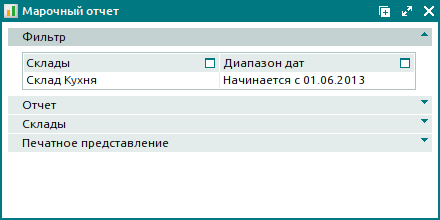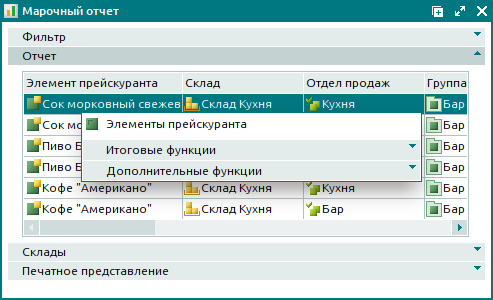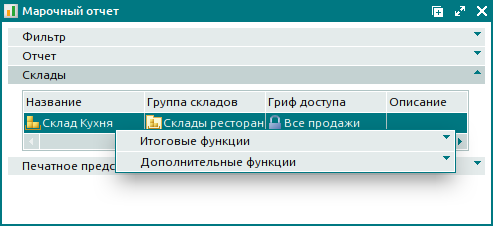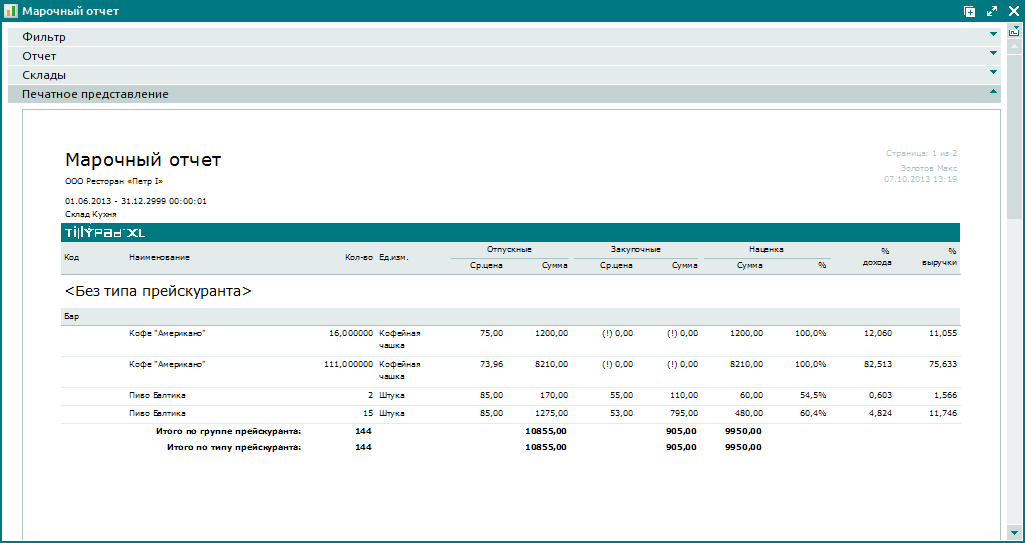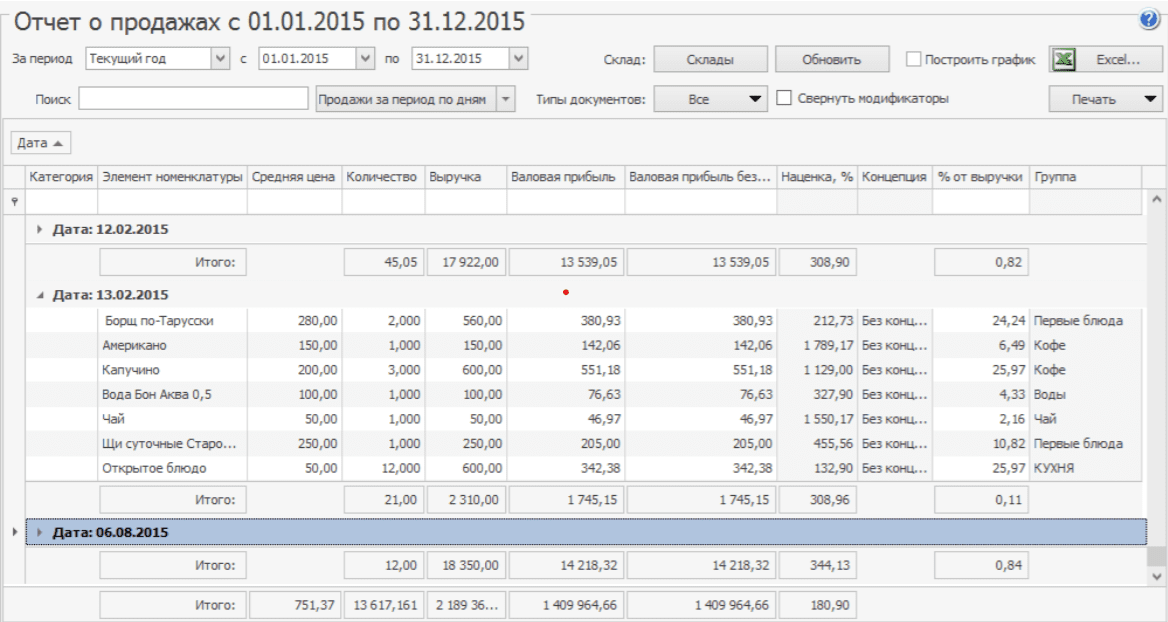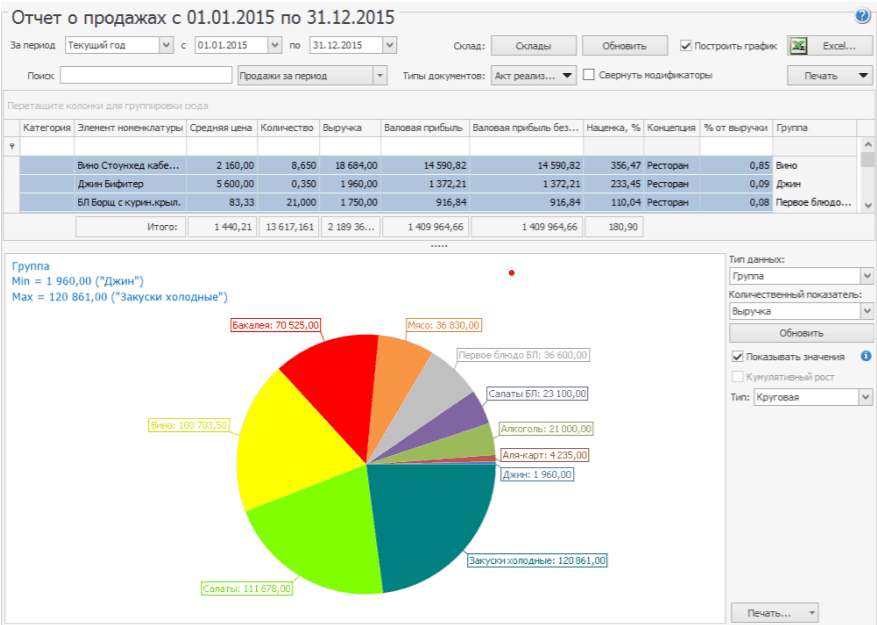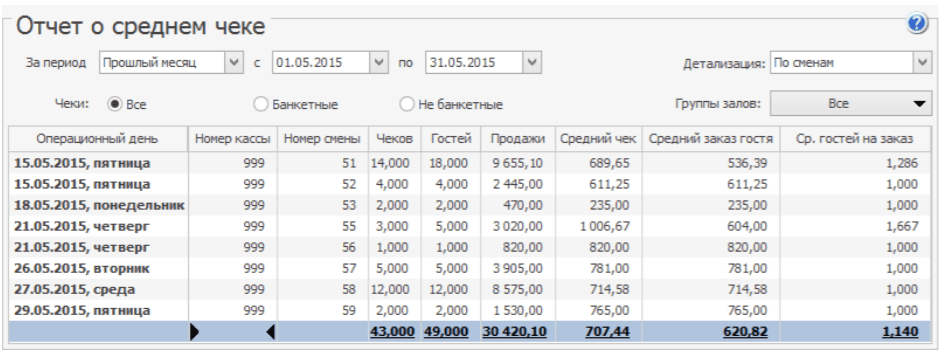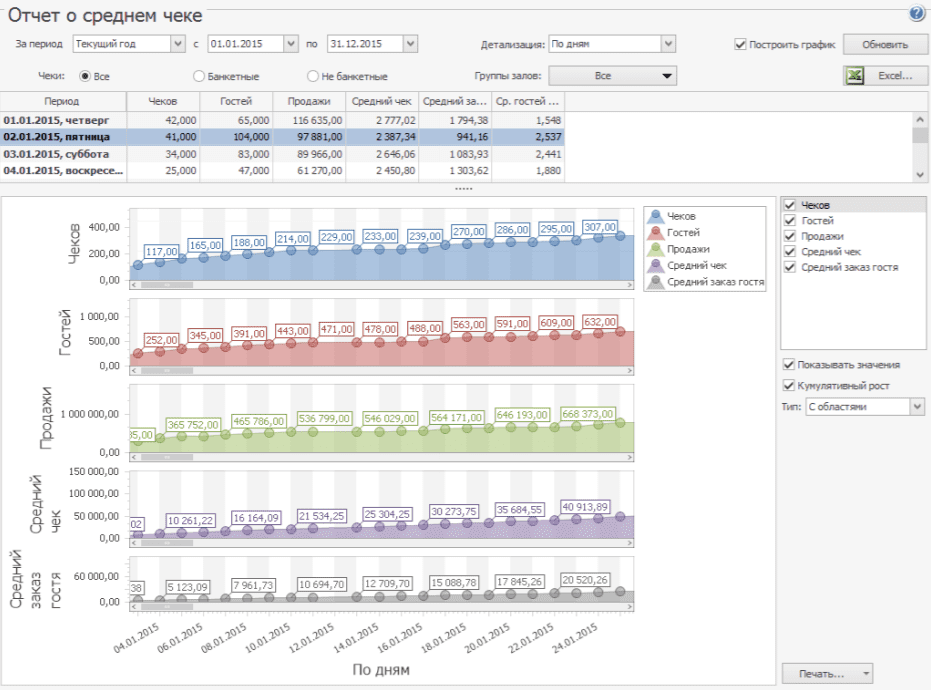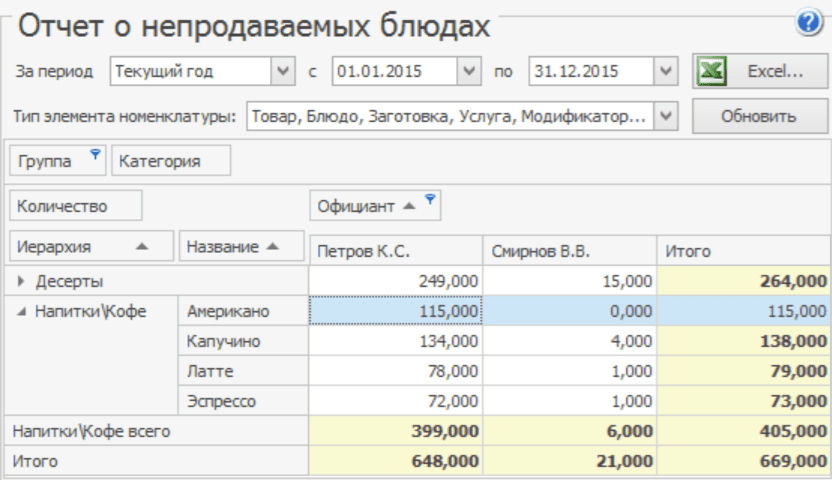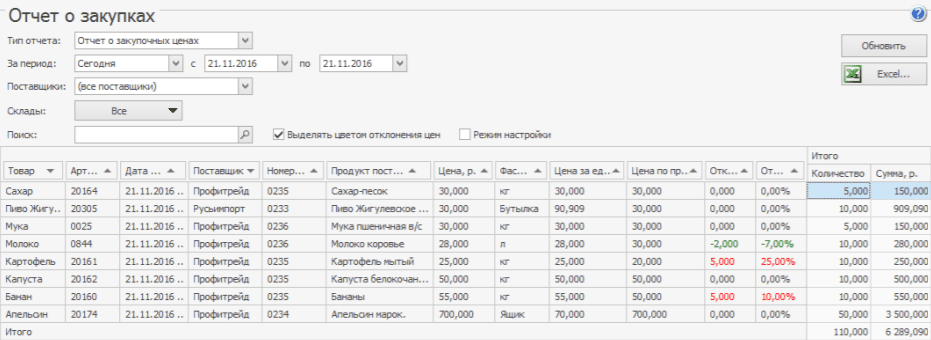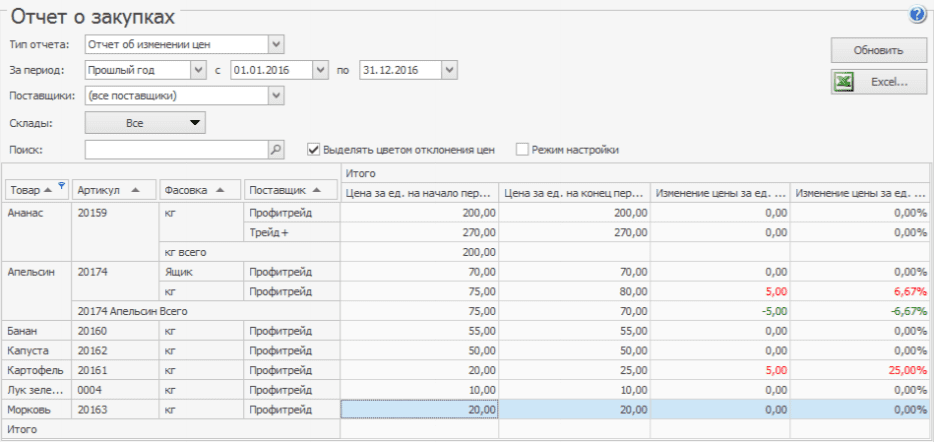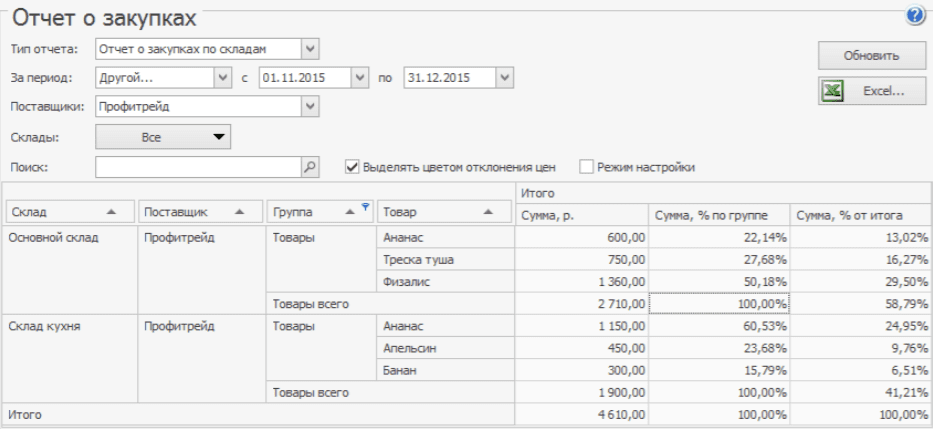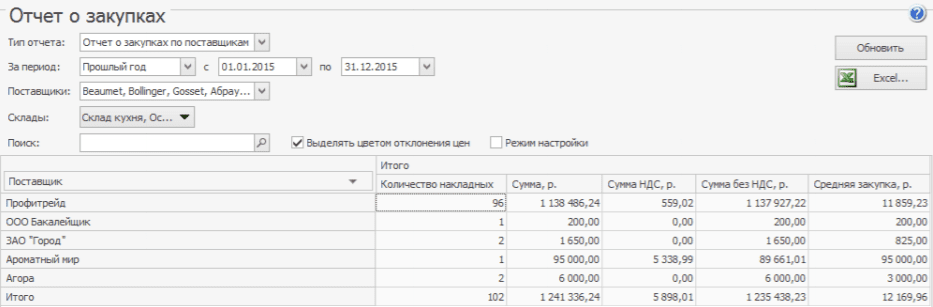марочный отчет что такое
Выводим рекомендации по изменению меню для кафе на основе ABС анализа в Google Таблицах
В свое время мне бы очень пригодился подобный шаблон)
Вот таблицы которые мы будем использовать:
Пример марочного отчета.
В большинстве сервисов учета есть функция ABC анализа, но мне хотелось сделать систему с конкретными рекомендациями, что нужно делать по каждому блюду и инструкцией как это сделать.
Толку мне от ваших ABC анализов, скажите конкретно, что нужно делать!
Для вывода рекомендаций и построению ABC анализа, нам нужно получить 4 значения
Для получения этих значений нам понадобиться марочный отчет.
Мы пользуемся StoureHoues, и будем выгружать из него. Краткая инструкция, заходим в StoureHoues => Отчеты => Отчеты по реализации => Акт реализации => Список отчетов => Марочный отчет (Полный) => Скачать => Excel table (XML)
Так как Google таблицы не отрывают формат XLS, нам нужно конвертировать наш марочный отчет в формат XLSX, это можно сделать тут
https://onlineconvertfree.com/ru/convert-format/xls-to-xlsx/
Загружаем сконвертированный марочный отчет на Google диск и открываем файл через Google таблицу. Пример марочного отчета.
Готово, теперь мы просто выбираем нужные нам блюда, которые мы хотим проанализировать нажимая галочки на листе «Марочник», в колонке A
Эти блюда появятся на листе «ABC» с сортировкой по Кол-ву проданных блюд.
Преимущества работы в Google таблицах, вы можете настроить все под себя индивидуально, сортировку, отображения, хоть подтягивать данные напрямую из вашей учетной системы.
Первые 3 переменные ABC_: Кол-во проданных блюд, сумма прибыли, Маржа с 1 блюда, рассчитывается через «Совокупный %».
«Совокупный %» похож на снежный ком, то есть мы сортируем значения выбранного товара и считаем накопительно с верхних строк, от большего к меньшему (в %) и катим наш снежный ком, прибавляя одно значение к следующему пока не дойдем до 50% это будет категория «A», далее от 50% до 80% у нас B, и все что больше 80% С. Пороги 50 / 30 / 20 можно поменять.
Кост(Себестоимость) ABC мы рассчитываем по фактическому значению коста блюда, если кост блюда менее 35(%) это категория А, если от 35 до 40 категория B, все что выше C. Параметры можно задать на листе «Справочник», в ячейках D5:E6 Границы коста Вам лучше настроить под себя, так как у Вас может быть другое представление какой Кост у вас категории A какой B, C.
В колонке L мы определяем группу блюда по методу «Menu engineering»», (Звезды, Рабочие лошадки, Загадки, Собаки), описание что означает каждая группа находится на листе «Справочник», на основании значений в этой группе мы будем давать рекомендации к блюдам, которые у нас отображаются в колонке N
Хорошая статья о методе «Menu engineering» и АВС-анализе.
В колонке M определяем группу блюда по методу Дэвида Павесика (Prime, Standarts, Sleepers, Problems), описание что означает каждая группа находится там же на листе «Справочник».
В колонке N отображается ссылка на подробную рекомендацию, что нам делать с этим блюдом, на основании значения из колонки L.
В колонке O отображается рекомендация к блюду в виде инструкций к действиям, основываясь на первых 3 переменных, колонки G(Кол-во проданных блюд) / H(Cумма прибыли) / I(Маржа с 1 блюда).
На листе Справочник находится описание к рекомендаций, в идеале можно было бы еще учитывать кост и сделать более точную рекомендацию, для этого нужно прописать еще варианты с учетом 4 буквы(+кост). Как я это делал можно посмотреть на листе Исходник. Можно еще много чем дополнить эту таблицу, если у Вас есть замечания или интересные кейсы, пишите мне в личку =)
Что бы принять окончательно решению по блюду, по мимо ABC анализа, Вам нужно знать когда было введено блюдо его стратегию продвижения, ценовую политику конкурентов.
Марочный отчет что такое
Марочный отчет содержит информацию о реализованных элементах прейскуранта. В отчет включаются элементы спецификации завершенных заказов.
В отчете содержится информация о фактической стоимости реализованных элементов прейскуранта, скидках и наценках, примененных при их продаже.
Предварительная фильтрация данных для формирования отчета
Перед формированием отчета производится предварительная фильтрация данных по шагам:
Выбор складов – определение складов, на которых были списаны продукты по результатам продаж элементов прейскуранта.
Выбор диапазона дат – определение диапазона дат, к которому относятся торговые дни.
Окно просмотра отчета
Рисунок 11.149. Окно просмотра отчета
Панель «Отчет»
В таблице элементов выводится список реализованных элементов прейскуранта.
Рисунок 11.150. Панель «Отчет»
Столбцы таблицы элементов:
Элемент прейскуранта – реализованный элемент прейскуранта.
Склад – склад, с которого списывается продукт по результатам продажи элемента прейскуранта.
Отдел продаж – отдел продаж, по которому учитывается реализация элемента прейскурнанта.
Группа прейскуранта – группа, в которую входит элемент прейскуранта.
Тип – тип, к которому относится элемент прейскуранта.
Ед (прейскурант) – единица измерения прейскуранта.
Артикул – артикул элемента прейскуранта.
Сумма по прейскуранту – стоимость элемента прейскуранта без учета наценки и скидки.
Объем – реализованный объем элемента прейскуранта.
«Цена (р)» – цена элемента прейскуранта с учетом скидки и наценки.
Сумма – стоимость элемента прейскуранта с учетом скидки и наценки.
Сумма = Сумма по прейскуранту + «Наценка»
Цена по себестоимости – цена элемента прейскуранта по себестоимость.
Сумма по себестоимости – себестоимость элемента прейскуранта.
«Наценка» – величина наценки, использованная при определении цены продажи элемента прейскуранта.
Если себестоимость блюда не может быть правильно рассчитана, или элемент прейкуранта не связан с продуктом (не относится к классу «Продукт» ), то «Наценка» = Сумма
В контекстное меню таблицы элементов включены:
Элементы прейскуранта – команда для открытия карточки редактирования выбранных элементов прейскуранта.
«Итоговые функции» – меню, объединяющее команды для управления итоговыми функциями таблицы элементов.
«Дополнительные функции» – меню, объединяющее команды для управления таблицей элементов.
Панель «Cклады»
В таблице элементов выводится список складов, с которым были списаны продукты по результатам продаж элементов прейскуранта.
Рисунок 11.151. Панель «Склады»
Столбец таблицы элементов:
Группа складов – группа складов, к которой относится склад.
Описание – краткое текстовое описание склада.
Контроль остатков – признак, определяющий допустимость перерасхода продуктов и образования их отрицательных остатков на складе.
Код для документов – код, который может добавляться к номеру документа, созданному на складе.
В контекстное меню таблицы элементов включены:
«Итоговые функции» – меню, объединяющее команды для управления итоговыми функциями таблицы элементов.
«Дополнительные функции» – меню, объединяющее команды для управления таблицей элементов.
Окно просмотра печатного представления
В заголовке печатного представления выводится дата формирования отчета. В таблице выводится список реализованных элементов прейскуранта. Для элементов прейскуранта указываются цены закупки и цены реализации, а также размер наценки при продаже.
Данные в печатном представлении группируются по типам прейскуранта. Отдельной группой выводятся элементы прейскуранта, у которых не указан тип. Внутри типов прейскуранта данные объединяются по группам прейскуранта. Итоговые суммы рассчитываются отдельно по каждому типу прейскуранта и по каждой группе прейскуранта отдельно.
Рисунок 11.152. Печатное представление отчета
Проверка данных отчета
iikoOffice: пять главных аналитических отчетов для заведений
Управленческий учет в iikoOffice
Для ведения управленческого учета в iiko разработан модуль iikoOffice. Он собирает всю информацию о складах, финансовых потоках и персонале и на основе этих данных строит аналитические отчеты. С помощью iikoOffice вы можете проанализировать данные о доходах и расходах, остатках продукции, и другие показатели. Разберем основные отчеты, которые нужны для успешного управления заведением.
Отчет о продажах за период (марочный отчет)
Этот отчет отображает детальную информацию о количестве и сумме продаж за период и строится на основе складских документов. При первом входе отчет нужно настроить под себя, система запомнит настройки, и в следующий раз ваш отчет отобразится уже в удобном виде.
Для того, чтобы построить отчет, нужно:
указать Тип документов, на основе которых вы хотите построить отчет (по умолчанию отчет включает все типы документов).
После выбора всех настроек нажмите кнопку Обновить. Для того, чтобы в отчете отображались только блюда, снимите галочку с пункта Свернуть модификаторы. Прибыль будет считаться как разница между себестоимостью и выручкой. Показатели, по которым будут отображаться данные, можно настраивать. Для этого нажмите правой кнопкой мыши на заголовке таблицы с данными и выберите те, которые актуальны для вас. Готовый отчет можно отправить в печать или выгрузить в Excel.
Для наглядности информацию в отчете можно представить в виде графика или диаграммы.
OLAP отчет по продажам
В отличие от предыдущего отчета, OLAP отчет строится по данным с касс. С помощью этого отчета вы можете анализировать любую информацию, которая проходит по чекам. Например, информацию о количестве реализованных блюд и количестве гостей, купивших их.
Показатели для анализа затрагивают разные стороны жизни заведения и находятся в левом меню. Для анализа вы можете выбирать любые показатели, например посмотреть информацию о количестве проданных блюд и количестве гостей, купивших их. Работа с отчетом ограничена только вашим воображением. Для удобства над областью таблицы есть фильтры. По умолчанию включены все фильтры, но вы можете отключить те, которые не хотите использовать, и в левом меню отобразятся только те показатели, которые относятся к выбранным фильтрам. Под каждым показателем указана его принадлежность к фильтру.
После того, как вы настроили отчет, вы можете его сохранить, чтобы при следующем входе не настраивать его заново. Он будет отображать актуальные на момент открытия данные.
Отчет о среднем чеке
Отчет о среднем чеке поможет оценить посещаемость заведения и покупательскую способность гостей.
Для построения отчета необходимо выбрать период, за который хотите проанализировать данные и система покажет данные о количестве чеков, гостей, данные о продажах, сумму среднего чека и др. По умолчанию отображаются данные за текущий месяц.
Вы можете детализировать информацию по месяцам, неделям, дням и сменам. Для этого в поле Детализация выберите нужное значение и система автоматически перестроит отчет под него.
Вы также можете визуализировать информацию в виде графиков. Для этого постройте отчет за выбранный период и установите галочку в поле Построить график.
Как и в остальных отчетах результаты можно распечатать или отправить в MS Excel.
Отчет о непродаваемых блюдах
Этот отчет позволяет выявить те блюда и продукты, которые не пользуются популярностью у гостей. Отчет содержит информацию по всем блюдам, которые продавались за анализируемый период.
Если у вас обширное меню, этот отчет позволить выявить те блюда, которые не продаются и принять решение о целесообразности их продажи.
Для построения отчета нужно:
При необходимости вы можете сгруппировать все позиции по группам, категориям или официантам. Для этого выберите нужный параметр и установите его рядом с названием слева или справа. Блюда, которые не продаются, в отчете будут иметь значение 0.
Отчет о закупках
Отчет о закупках соединяет в себе 4 отчета в одном и позволяет оценить закупочные цены на товары поставщиков, отследить изменение цен и оценить объем закупок.
Отчет о закупочных ценах будет работать, только если вы ведете прайс-листы поставщиков в iiko. С его помощью можно посмотреть поставщика, от которого поступил товар и сравнить расхождение цены в прайс-листе с ценами в документах поставки.
В отчете об изменении цен для товаров вы можете сравнить цену из документов поставки на начало и конец периода. Вы можете проанализировать, как менялась цена за выбранный период и решить, хотите ли дальше сотрудничать с этим поставщиком.
В iikoOffice много различных видов аналитических отчетов, которые могут помочь вам в управлении заведением. Мы рассмотрели только основные из них.
Если вы хотите получить больше информации об использовании отчетов, у нас разработан курс обучения iiko специально для руководителей заведения и управляющего персонала. Подробнее с курсом можно ознакомиться на сайте в разделе Услуги.
Кроме курса для руководителей нами разработаны обучающие курсы для разных уровней должностей. Например, курс для бухгалтера или для менеджера зала. Со всеми обучающими программами вы можете ознакомиться здесь.
Если вы еще не используете iiko в работе, оставляйте заявку на консультацию. Наши специалисты расскажут все об iiko, рассчитают стоимость и подберут необходимое оборудование.
Тема: марочный отчет
Опции темы
Отображение
марочный отчет
Добрый день. Помогите пожалуйста. Курсы закончила, видеоуроки до дыр засмотрены, но суть происходящих в программе СХ взаимосвязей не уловила еще.
Отработали первый месяц. При списании красноту убираю только слич. ведомостью т.к «по дороге» корректирую технологички. Шеф попросил Марочный отчет. Получилась галиматья. Стейк «Рибай» у меня имеет «среднюю цену» 23 рубля, у картошки фри себестоимость полтора рубля (300 гр). Распечатала «Стоимость товара» там все правильно: закупочная, отпускная и наценка. Умный дядя мне сказал что это из-за того что сличительная ведомость у меня каждый день. Посмотрела: за месяц они мне дают минус две тысячи с мелочью. Суть вопроса: что влияет на марочный отчет, основные условия при которых он «правильный» и почему сличительные дают минус в деньгах? Алгоритм связи какой?
СХ4, Кипер7
Потому что недостачи. Но недостачи могут быть только на инвентаризации, сличительные «каждый день» должны давать излишек, они затем и делаются, чтобы излишек зафиксировать.
Еще раз: на себестоимость влияет только поступление товара. Только помните, что поступление может быть не только через приходную накладную, но и через внутренее перемещение, через комплектацию, акт переработки.
Возможно что причина не в приходе а в к/к или единицах измерения
1. Строим марочный за месяц
2. Видим подозрительную себестоимость Фри
3. Строим движение товара по Фри (можно прямо из марочного, через ПКМ)
4. Видим кучу документов Комплектации по которым это Фри производится (именно в этот момент рождается себестоимость). Возможно что уже тут вы увидите резкое изменение себестоимости.
5. Открываем комплектацию, идем на закладку Детализация, находим там Фри и видим как формировалась его себестоимость (из каких товаров и по каким ценам)
Кстати, могут быть банально комплектации не активны.
Возможно что причина не в приходе а в к/к или единицах измерения
1. Строим марочный за месяц
2. Видим подозрительную себестоимость Фри
3. Строим движение товара по Фри (можно прямо из марочного, через ПКМ)
4. Видим кучу документов Комплектации по которым это Фри производится (именно в этот момент рождается себестоимость). Возможно что уже тут вы увидите резкое изменение себестоимости.
5. Открываем комплектацию, идем на закладку Детализация, находим там Фри и видим как формировалась его себестоимость (из каких товаров и по каким ценам)
Спасибо! С этим вопросов больше нет!
Возможно что причина не в приходе а в к/к или единицах измерения
1. Строим марочный за месяц
2. Видим подозрительную себестоимость Фри
3. Строим движение товара по Фри (можно прямо из марочного, через ПКМ)
4. Видим кучу документов Комплектации по которым это Фри производится (именно в этот момент рождается себестоимость). Возможно что уже тут вы увидите резкое изменение себестоимости.
5. Открываем комплектацию, идем на закладку Детализация, находим там Фри и видим как формировалась его себестоимость (из каких товаров и по каким ценам)
Про единицы измерения это вы точно подметили. когда только села работать все делала в соответствующих товару единицах. Чтоб было красиво и «так как учили». Такого натерпелась с этими, штуками, граммами и миллилитрами
Систематизация бухгалтерии
Статьи, обзоры, комментарии экспертов
Что такое марочный отчет
известны и понятны работникам таких организаций. Использование известных и естественных рабочих процессов предприятий общественного питания делает решение понятным и доступным пользователям. И, конечно же, в конфигурации используются общеприменимые в общественном питании термины — технологическая карта, калькуляционная карта, марочный отчет, план-меню и т.д.
Необходимо отметить, что решение для предприятий общественного питания компании 1С-Парус построено на базе конфигурации «1С:Бухгалтерия», что не только позволило использовать все возможности этой самой популярной бухгалтерской системы, но и добиться постоянной целостности и актуальности информации, поскольку вся она хранится в единой информационной базе. Подобное решение позволило избежать ряд проблем, возникающих при использовании для бухгалтерского учета и отраслевого (управленческого) учета раздельных информационных баз.
Центральным звеном конфигурации для общепита является справочник номенклатуры, включающий информацию о товарах, продуктах, полуфабрикатах (заготовках) и блюдах. Последние два типа специфичны именно для общественного питания. Автоматизированная система позволяет вести карточки блюд и заготовок, где указана рецептура каждого блюда — сколько и каких ингредиентов необходимо затратить для приготовления одной и более порций блюда. Помимо рецептуры в карточке блюда можно указать и технологию его приготовления.
Марочный отчет в Store House
После заполнения карточки блюда можно рассчитать его себестоимость, распечатать технологическую карту, которая будет использована поварами при подготовке блюда. Использованная технология заполнения карточек блюд позволяет вводить в рецептуру блюд в качестве ингредиентов как продукты и заготовки, так и блюда, т.е. любое блюдо может состоять из произвольного набора ингредиентов, в том числе — готовых блюд и полуфабрикатов. Ситуация, когда блюда состоят из заготовок (полуфабрикатов) довольно часто встречается. Так один и тот же фарш может использоваться и в пельменях и в блинчиках с мясом. Автоматизированная система позволяет вводить в рецептуру заготовки и блюда, причем уровень вложенности не ограничен. В результате мы можем вести учет, например, типовых (комплексных обедов) состоящих из нескольких блюд.
При составлении рецептуры блюд могут быть использованы ингредиенты, которые не включаются в себестоимость, так называемые технологические ингредиенты, например, вода. Интересна возможность включения в рецептуру и сопутствующих товаров, что потом также будет учтено при списании.
Как известно, для приготовления одного и того же блюда могут быть использованы разные взаимозаменяемые ингредиенты − например, в салате можно использовать подсолнечные масла разных марок. Взаимозаменяемые ингредиенты блюд также можно указать в карточке блюда. При формировании документов автоматизированная система помнит список взаимозаменяемых товаров, и если на складе закончился базовый ингредиент, то вписывает вместо него в документ заменитель. Также использование заменителя учитывается при расчете себестоимости, автоматическом списании товаров.
На основании номенклатуры блюд можно автоматически сформировать и вывести на печать меню (прейскурант) — этот повседневный и незаменимый документ для предприятий общественного питания.
Одним из ежедневных процессов предприятий общественного питания является формирование план-меню − своего рода плана по производству блюд на предстоящий день. Подобный план формируется в автоматизированной системе для каждой точки (кухни), где будут приготовляться блюда, и в ней же автоматически рассчитывается себестоимость каждого блюда на день. На основании сформированного плана-меню можно вывести и распечатать типовую форму «План-меню», а также калькуляционные карточки на каждое блюдо. Ежедневное формирование калькуляционных карт − одно из требований государственных органов к предприятиям общественного питания. Калькуляционная карточка показывает, из чего состоит блюдо, какова его себестоимость, розничная и оптовая цены.
Марочный отчет, как и план-меню, составляется ежедневно. Составляется он для каждой точки реализации. Заполняется марочный отчет на основании кассовых чеков, абонементов, талонов, накладных и других документов. На его основании можно распечатать типовую форму «Акт о реализации и отпуске изделий кухни». Как возможно формирование плана-меню на основании марочного отчета, так и возможно сделать наоборот − сформировать марочный отчет на основании плана-меню.
1. Роль и значение товарооборота как экономического показателя заключаются в следующем:
ТОВАРНЫЙ ОТЧЕТ
Товарный отчет — один из универсальных документов для контроля за движением и сохранностью сырья и готовых изделий на кухне, в баре, буфете. В нем отражается движение не только продуктов, но и специй, соли и тары (стеклотары). Поэтому многие организации общественного питания из многообразия предложенных документов отдают предпочтение товарному отчету. В данной статье рассмотрим содержание, структуру, назначение, а также пример заполнения товарного отчета на предприятии общепита.
Согласно пункту 1 статьи 9 Федерального закона от 06.12.2011 г. N 402-ФЗ «О бухгалтерском учете» каждый факт хозяйственной жизни подлежит оформлению первичным учетным документом.
Первичным учетным документом для отражения движения готовой продукции и товаров в организациях общественного питания является Ведомость учета движения продуктов и тары на кухне (товарный отчет).
Для оформления такой Ведомости можно использовать как самостоятельно разработанную форму, так и унифицированную форму. Такое мнение высказал Минфин России в Информации N ПЗ-10/2012 «О вступлении в силу с 1 января 2013 г. Федерального закона от 6 декабря 2011 г. N 402-ФЗ «О бухгалтерском учете».
Типовая межотраслевая форма Ведомости учета движения продуктов и тары на кухне (товарного отчета) N ОП-14, а также Указания по ее применению и заполнению утверждены Постановлением Госкомстата России от 25.12.1998 г.
Пояснение к отчетам.
N 132 «Об утверждении унифицированных форм первичной учетной документации по учету торговых операций».
Товарный отчет заполняется ежедневно материально-ответственным лицом (заведующим производством или бригадиром) в стоимостном выражении в двух экземплярах. Первый экземпляр со всеми приложенными документами сдается в бухгалтерию под расписку на втором экземпляре, остающемся у материально-ответственного лица.
Движение продуктов в товарном отчете отражается по учетным ценам кухни. При этом под учетной ценой понимается стоимость продуктов, по которой согласно учетной политике предприятия общественного питания производится их оприходование, то есть по покупным и продажным ценам.
В том случае, если организация общепита отражает поступление продуктов по продажным ценам, производится расчет величины торговой наценки и налога на добавленную стоимость, приходящихся на реализованные изделия кухни в порядке, аналогичном применяемому в организациях торговли.
Структуру товарного отчета можно представить следующим образом:
— остаток продуктов питания на начало отчетного периода (согласно срокам документооборота) в стоимостном выражении;
— стоимость продуктов, поступивших за этот период;
— стоимость продуктов, выданных в производство;
— остаток продуктов на конец отчетного периода.
Остаток продуктов на начало дня переносится из предыдущего товарного отчета или из инвентаризационной описи, если товарный отчет составляется после инвентаризации.
В приходной части товарного отчета отражается фактическое поступление продуктов на кухню (в производство) с целью их последующей переработки по учетным ценам на основании приходных документов, таких как: накладные, требования, заборные листы и другие.
В расходной части товарного отчета отражается выручка от реализации (продажи) готовых изделий за наличный расчет, данные отпуска по безналичному расчету (в буфеты, филиалы и так далее), а также накладные на возврат продуктов и тары в кладовую.
Отчет «ABC анализ продаж»:
ABC анализ формируется по полю «Наценка».
Проценты АВС: 80% — 15% — 5%
1. Наименование — название блюд в соответствии с названиями в справочнике «Прейскурант»
2. Кол-во — проданный объем блюд прейскуранта
3. ∑(з) — Общая сумма себестоимости проданных блюд, сумма закупа.
4. ∑(р) — Сумма реализации элемента прейскуранта, с учетом примененных скидок и надбавок. Сумма (р) = Сумма (пр-т) – Скидка + Надбавка
5. Наценка — Это разница между ценой закупа и ценой продажной
6. % — Представление в процентах разницы между себестоимостью проданных блюд с продажной ценой
7. ABC — Разделение проданных блюд по наценки в %. А — 80%, В — 15%, С — 5%
Отчет «Аналитика продаж»:
1. Показатель — название блюд в соответствии с названиями в справочнике «Прейскурант»
2. Значение — суммы показателей в выбранной валюте
Отчет «Загрузка ресторана»:
1. Час — счета, созданные за этот час. Там где пусто — в этот период не было гостевых счетов
2. Выручка — Выручка за час торгового дня
3. Скидка — показывает скидку в рублях за этот час, как по картам ПК, так и по автоматическим скидкам.
4. Заказов — количество созданных заказов в одном или нескольких гостевых счетах
Отчет «Марочный отчет»:
1. Наименование — наименование проданных элементов прейскуранта
2. * и * ИТОГО — * — название группы прейскуранта, * ИТОГО — показывает итоговую выручку по этой группе ЭП
3. Кол-во — количество продаж элемента прейскуранта
4. Цена(з) — себестоимость еденицы рецепта или продукта, подвязанного к элементу прейскуранта.
5. ∑(з) — Сумма себестоимости, кол-во умноженное на цену(з) = ∑(з)
6. ∑(р) — Сумма выручки по проданным элементам прейскуранта (блюдам).
7. % — Разница выручки ∑(р) и себестоимостью ∑(з) выраженная в процентах.
8. Наценка — Разница выручки ∑(р) и себестоимостью ∑(з) выраженная в валюте
Отчет «Мониторинг счетов»:
1. Наименование — наименование причины контролируемых операций на станции продаж.
2. Количество — количество измененных, удаленных, возвращенных счетов.
Описание контролиуемых операций читайте по ссылке Контролируемые операции POS
Отчет «Отчет по кассе»:
1. Тип оплаты — это способ оплаты блюд, товаров и услуг клиентом на точке обслуживания.
a) ИТОГО не оплачено — Это сумма открытых гостевых счетов в открытом торговом дне. Например, если в диапазоне отчета есть текущий открытый торговый день, то в этом поле будут показываться гостевые счета клиентов, которые в данный момент еще сидят в заведении. Если в нашем диапазоне дат нет открытых торговых дней, то это поле будет 0.00 руб.
b) ИТОГО оплачено — это сумма всех оплаченных гостевых счетов, если в торговом дне есть открытые счета, не переданные в оплату, то они в это поле не попадут.
c) ИТОГО — это суммарная выручка в кассе, сумма оплаченных и не оплаченых гостевых счетов. ИТОГО = ИТОГО не оплачено + ИТОГО оплачено.
2. Сумма — количество измененных, удаленных, возвращенных счетов.
3. День — это средняя выручка по типу оплаты за 1 торговый день. Рассчитывается так: Сумма по типу оплаты \ на кол-во выбранных дней в фильтре перед формированием отчета
Отчет «Отчет по привилегиям»:
1. Привилегия — наименование привилегии из справочника программы TillyPAD XL Manager «Привилегии»
а) (без привилегии) — сумма гостевых счетов, в которых не было скидки
b) ИТОГО — суммирование каждого столбца — Скидка, Сумма(р) и Сумма(м)
2. Скидка — сколько в рублях прошло по скидке
3. Сумма(р) — итоговая сумма за вычетом скидки. То есть, Сумма(р) = Сумма(м) — Скидка
4. Сумма(м) — сумма по меню. Иными словами, сумма гостевых счетов до применения скидки.
Отчет «Отчет по складам»:
1. Склад — наименование склада
а) (без склада) — это позиции, которые относятся к элементам прейскуранта, у которых выбрано вместо рецепта или продукта — «Простая услуга». То есть, это продажи, которые не списывают продукт, и поэтому ни к одному складу не относятся.
b) ИТОГО — суммирование каждого столбца — ∑(р), ∑(п), ∑(з), Нац(з) и Нац(п)
2. ∑(р) — сумма выручки
3. ∑(п) — сумма прейскуранта
4. ∑(з) — сумма себестоимости
5. Нац(з) — наценка закупа
6. Нац(п) — наценка прейскуранта
Отчет «Отчет по типам блюд»:
Анализ товарооборота предприятия общественного питания (ресторана «Горизонт»)
Наименование — наименование типа проданных элементов прейскуранта
а) (без типа) — это показатели тех элементов прейскуранта, у которых «тип» не проставлен. Для того чтобы это поле было 0, надо в TillyPAD Manager’e проставить в элементах прейскуранта тип.
b) Сумма(р) — это общая сумма выручки по типу элементов прейскуранта. ∑(р) = ∑(р) — Скидка
2. Сумма(м) — это общая сумма по меню без учета скидок
3. Скидка — это поле показывает скидку по данным типам элементам прейскуранта.
Отчет «Товарный отчет»:
1. Наименование — наименование типа документов.
2. Сумма — отображает суммы типов документов расходов и приходов.